パソコンがいつまで待っても起動しないことほど、イライラさせられるものはありません。
最後には起動するのだとしても、WindowsやmacOSの起動時間が長くなっているとしたら、システムに何かの不具合が起きている可能性が高いといえます。起動に数秒ではなく、数分かかる場合は、何かがおかしいサインです。
パソコンの動作が遅い
米Lifehacker読者のPeggyさんも似たような問題に悩まされているようで、Tech 911へ相談メールを送ってくれました。
私のノートパソコンは起動は普通にできるのですが、その後の動作が耐え難いほど遅いのです。
タスクマネージャを見るとディスク使用率が100%になっています。この状態が30分は続きます。
Googleで検索したところ、SuperFetchを停止する(大きなリスクがある)という解決策が提案されていたので、そのとおり試してみました。
でも、うまくいきませんでした。私はどうすればいいのでしょうか?(4〜5年使っているWindows搭載のDellノートパソコンです。自動更新はすべてオンにしています)。
1. CPUの使用状況を確認する
まず考えられるのは、システムをハングアップさせたり、リソースを膨大に消費するアプリが入っているのではないかということです。
これは簡単に確かめられます。タスクマネージャを開いて、CPUを大量に使用しているアプリをチェックしてください。CPUのカラムをソートすれば簡単にわかります。
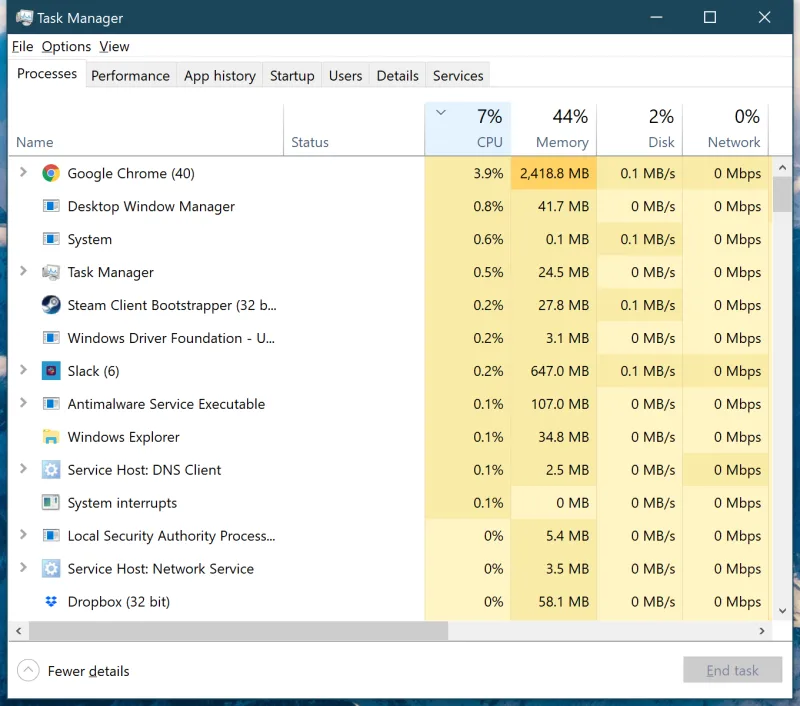
CPUを大量に使用しているアプリを特定できても、それが何をするアプリなのかわからないときは、アプリを右クリックして、[オンライン検索]を選択してください。
犯人の正体がわかったら、どう対処すべきかもわかるはずです。単純にアプリをアンインストール(または再インストール)をするだけで解決する場合もあります。
(あなたのマシンのタスクマネージャを私は見れないので、これ以上詳しい指示はできません。とくに、問題のアプリがあなたが削除したいくないアプリである場合、たとえば普段使っているGoogle Chromeとか、は単純な答えは出せません)
いずれにせよ、起動してから30分もまともに動かないというのは明らかに異常です。何らかのスキャンアプリやバックアップアプリが暴走している可能性が疑われますが、私のマシンでWindows DefenderやBackblazeが暴走したという記憶はありません。
2. マルウェアスキャンでウイルスに感染していないか確認する
万が一のために、完全なマルウェアスキャンを実行することを検討してください。あなたのマシンがウイルスに感染しているとは思いませんが、スキャンをしても何ら害はありません。
Malwarebytesの無料版を入手して、完全な「Threat Scan」を実行してください。運が良ければ、何も見つからないでしょう。
もっとも、これでシステムの起動が遅い原因を突き止められるわけではありません。
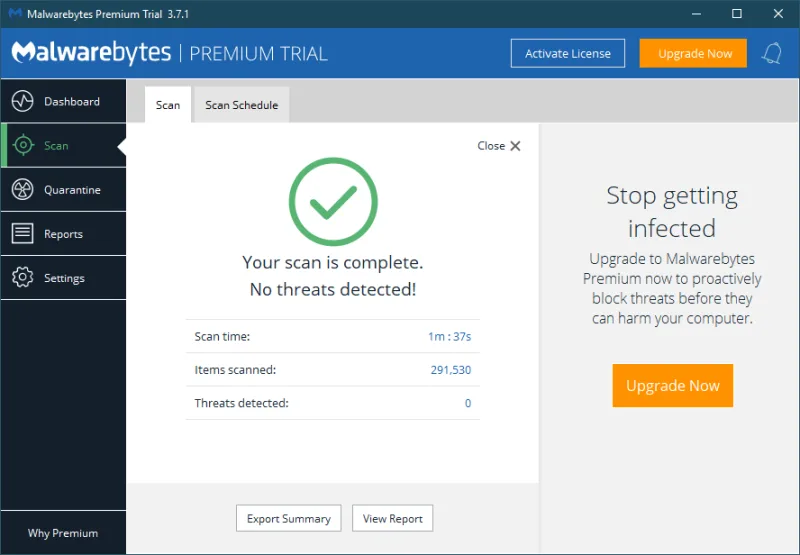
3. システム起動時のプログラムを確認する
Windowsの起動時に読み込まれるすべてのプログラムをチェックし、そこから犯人を絞り込む必要があるかもしれません。この作業を行うには、タスクマネージャの[スタートアップ]タブを開き、[状態]でソートし、システムの起動時にどんなプログラムが実行されているのかを確認します。
聞いたことのないプログラムばかりだと思いますが、右クリックで[オンライン検索]を選択すれば、先ほどと同じように調べることができます。
私の推奨は、すべての「Helper」アプリケーションと、ほかのアプリケーションをわずかばかり速くロードするためにあるプログラムをすべて無効にすることです。
たとえば、システムの起動時にiTunes Helper utilityやAdobe Helperをロードする必要はないはずです。OneDriveを使わない人は、その設定を無効にすることもできます(OneDriveの設定時に[Windows にサインインしたときに OneDrive を自動的に開始する]オプションのチェックを外していない場合)。
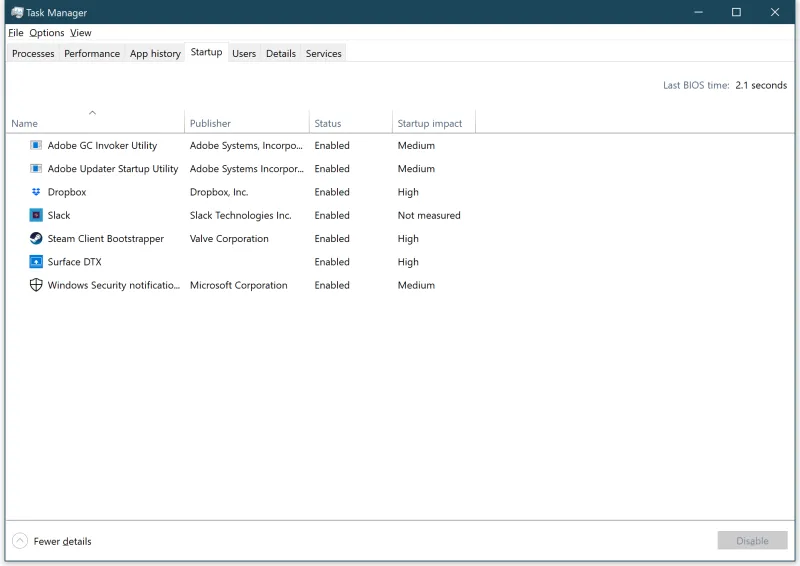
4. 「TronScript」でクリーンアップ
この問題を一発で解決できる「TronScript」を実行することもできます。コミュニティによって開発された、システムをクリーンアップするためのスクリプトです。私自身は使ったことがありませんが、問題を解決したいなら調べてみる価値はあるでしょう。
スクリプトをこちらからダウンロードし、手順書を読んだら、TronScriptが何らかの理由で事態を悪化させてしまった場合に備えて、重要なファイルをバックアップしておきましょう。
5. 最終手段はWindowsを再インストール
私があなたの立場なら、いっそのことWindowsを再インストールしてしまうでしょう。もちろんファイルをバックアップしてからです。
私はいつも、パソコンに大きな問題が発生するとこの方法で解決しています。1時間かそこらあれば、元通りにセットアップすることができます。あてのないトラブルシューティングで時間を浪費するより、そのほうがたいていは時間の節約になります。
とにかく私はそうしています。あなたも私と同じことをすれば、おそらく問題は解決するでしょう。
6. HDDからSSDに
お使いのノートパソコンがSSDではなくハードディスクドライブが内蔵されているなら、廉価なSSDを購入し、ファイルをハードディスクにバックアップして、Windows 10をより高速なSSDに再インストールするのもよいでしょう。
今までSSDを使ったことがなければ、パフォーマンスが劇的に改善することに驚くはずです。
あわせて読みたい
Image: Lifehacker US
Source: Malwarebytes, Reddit
David Murphy - Lifehacker US[原文]



















